Sådan opretter du et tilpasset forudindstillet lærred i Photoshop
Du kan oprette brugerdefinerede lærreder i Photoshop. Photoshop CC 2017 leveres med et par forudindstillinger til mobil-, web- og udskrivningsjob. En forudindstilling er et lærred, der er den rigtige størrelse til det projekt, du arbejder på. En forudindstilling har en forudbestemt opløsning, baggrundsfarve, retning og mere. Det sparer dig tid brugt på at oprette et lærred til det arbejde, du har til hensigt at gøre. Photoshop cc 2017 viser dig de nyeste lærredskonfigurationer, du har brugt i det nye dokumentvindue. Det gemmer dog ikke alle dine seneste lærredskonfigurationer. Den bedste måde at gemme et brugerdefineret lærred er at oprette en brugerdefineret lærred forudindstillet i Photoshop. Den forudindstillede vil aldrig gå tabt. Du kan navngive det, hvad du vil, og komme helt ned på arbejde. Sådan kan du oprette en tilpasset forudindstillet lærred i Photoshop CC 2017.
Konfigurer det tilpassede lærred
Åbn Photoshop CC 2017 og gå til Fil> Ny, eller tryk bare på Ctrl + N for at åbne vinduet Nyt dokument.
Konfigurer det til dit projekt. Indstil bredde, højde, opløsning, retning og farvetilstand. Du kan aktivere tegnebræt og indstille pixelaspektionsrationen under Avancerede indstillinger. Indstil alt først. Når du er færdig, skal du klikke på Gem-knappen ud for titlen på dokumentet i kolonnen Preset Details.
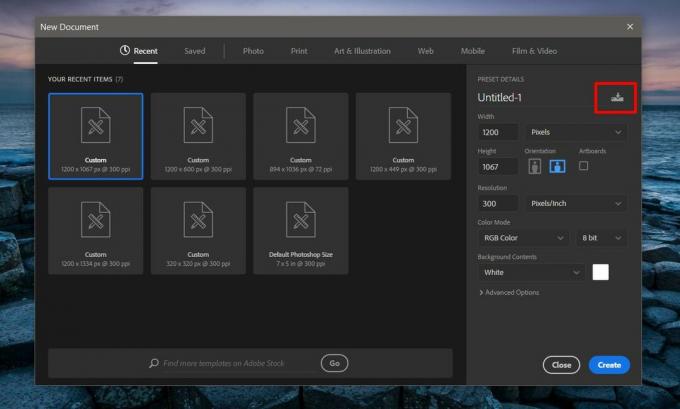
Gem forudindstilling
Indtast et navn til din brugerdefinerede forudindstilling i feltet 'Gem dokumentforudindstilling'. Klik på knappen 'Gem forudindstilling' under den, og lærredet, du oprettede, tilføjes som en forudindstilling til Photoshop.

Brug en tilpasset forudindstillet lærred
Hvis du vil bruge en brugerdefineret lærredforudindstilling i Photoshop, skal du trykke på Ctrl + N eller gå til Filer> Ny for at åbne vinduet Nyt dokument. Hvis du ofte bruger din forudindstilling, vises den under fanen Seneste. Hvis det ikke går til fanen 'Gemt'. Alle de brugerdefinerede lærred forindstillinger, du gemmer, vises på denne fane. Klik på den, du vil bruge. Hvis du navngav det korrekt, skal det være let at finde den rigtige. Desværre kan du ikke sortere en brugerdefineret forudindstilling som 'foto', 'Udskriv', 'Kunst og illustration' osv. Der er heller ingen søgefunktion, så hvis du har en for mange forudindstillinger, har du et rodet nyt dokumentvindue.

Slet en brugerdefineret lærredforudindstilling
En brugerdefineret lærred forudindstillet i Photoshop har en lille sleteknap øverst til højre i miniaturebilledet. Slet-knappen er et papirkurvsikon. Klik på det for at slette forudindstillingen. Når du har slettet en forudindstilling, kan du ikke gendanne den. Det kan stadig vises i 'Seneste' lærredskonfigurationer i et stykke tid. Hvis du ikke bruger det, forsvinder lærredet til sidst fra fanen Nylig. Det er en god ide at trimme dine tilpassede forudindstillinger, når du er færdig med et projekt for at undgå rod.
Søge
Seneste Indlæg
Sådan vises tilpasset tekst på skrivebordet i Windows 10
Den nemmeste måde at vise tekst på dit skrivebord er ved hjælp af e...
Sådan graveres tekst til et billede i Photoshop [Tutorial]
At indgrave tekst / objekt i et billede er både tiltalende og gansk...
Sådan søges i flere tekstbaserede filer på én gang på Windows 10
Der er masser af filer, der er enkel tekst; batch-scripts, AHK-scri...


![Sådan graveres tekst til et billede i Photoshop [Tutorial]](/f/e2d309ded691067103c1c8f3ef70c493.jpg?width=680&height=100)
